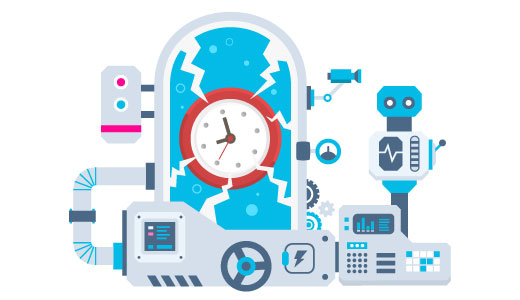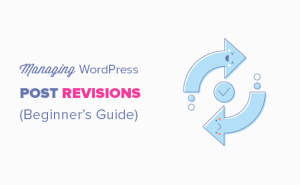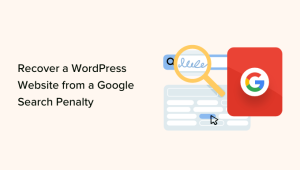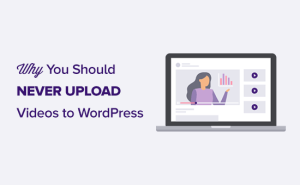Recentemente, um de nossos usuários perguntou se era possível fazer a datação retroativa de suas publicações no WordPress. A resposta é SIM. O WordPress permite que o senhor altere as datas de todas as postagens que escrever. O senhor pode publicar uma postagem com data e hora atuais, retroagir para uma data e hora passadas ou até mesmo programar postagens para serem publicadas no futuro. Neste artigo, mostraremos ao senhor como retroagir a data de suas postagens no WordPress.
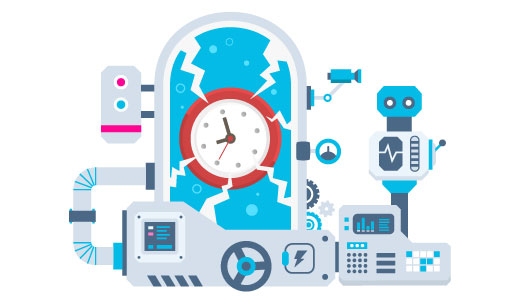
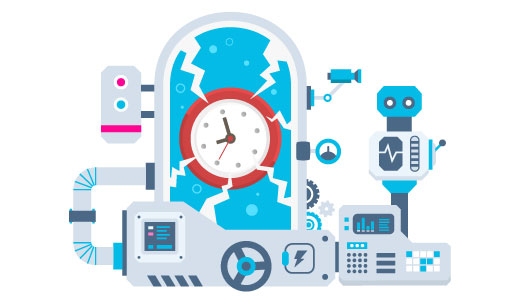
Tutorial em vídeo
Se o senhor não gostar do vídeo ou precisar de mais instruções, continue lendo.
Comece editando a postagem que o senhor deseja retroagir na área de administração do WordPress.
Na tela do editor de posts, sob a meta-caixa Publicar, o senhor verá a opção de publicar o post imediatamente. Logo ao lado dela, há um link de edição. Ao clicar no link de edição, o senhor verá as configurações de data e hora da postagem.
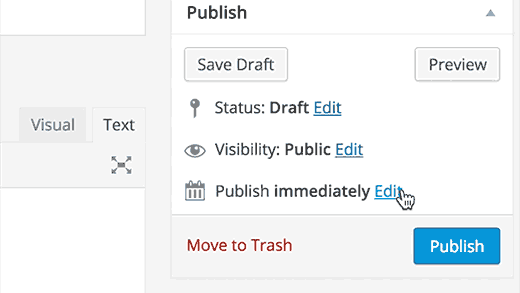
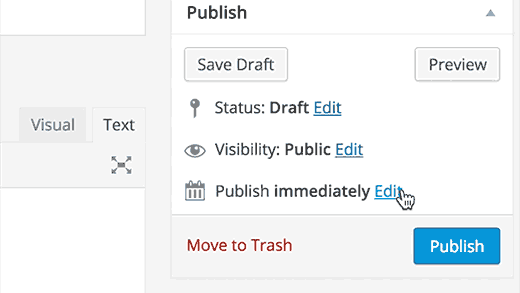
Usando as configurações de data e hora, o senhor pode escolher qualquer data e hora no passado ou no futuro. A escolha de uma data e hora futuras permitirá que o senhor agendar a postagem para ser publicado nesse horário.
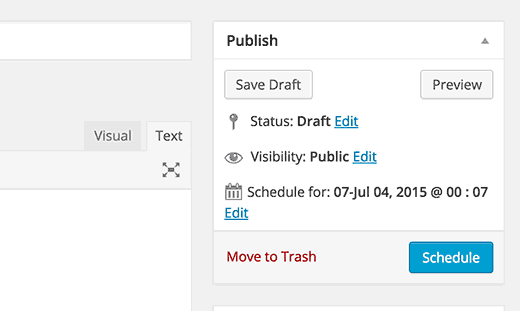
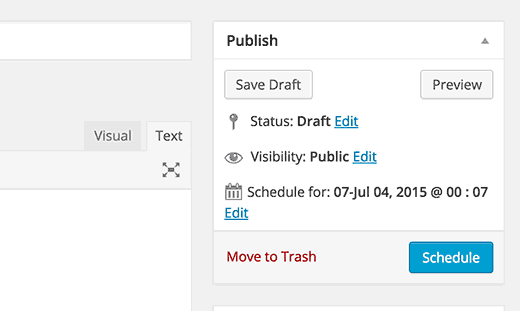
Por outro lado, a escolha de uma data e hora no passado atualizará a data e alterará a posição da postagem nas páginas de arquivo do seu site. Por exemplo, se o senhor alterar o mês de uma postagem de junho para janeiro, ela aparecerá na página de arquivo mensal de janeiro, mesmo que o senhor tenha acabado de publicar essa postagem. A postagem também aparecerá de acordo na página de listagem de todas as postagens na área de administração.
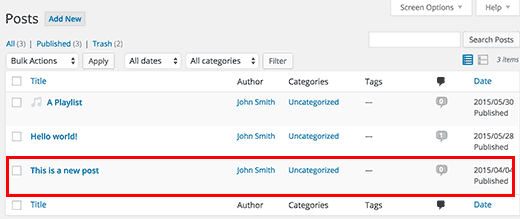
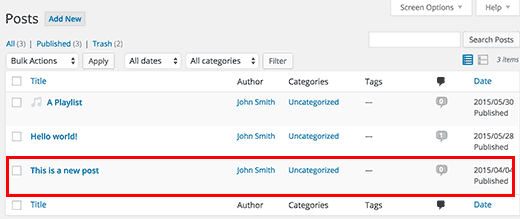
Isso é particularmente útil quando o senhor deseja publicar um artigo, mas não quer que ele apareça na primeira página do seu site. O senhor pode simplesmente retroagir a data para uma data anterior à última postagem na primeira página do seu site.
Como mostrar a data da última atualização
Alguns usuários acreditam que devem remover completamente as datas de seus blogs para enganar os mecanismos de pesquisa e fazê-los acreditar que seu conteúdo não é sensível ao tempo e está sempre atualizado.
Discordamos totalmente dessa opinião. Isso não ajuda no SEO do seu site e é péssimo para a experiência do usuário. Consulte nosso artigo sobre Por que o senhor não deve remover datas das publicações do seu blog no WordPress para obter mais informações sobre esse tópico.
No WPBeginner, mostramos a data da última atualização de um artigo em vez da data de publicação. As datas da última atualização são particularmente úteis para sites em que o conteúdo é atualizado regularmente. Veja como mostrar a data da última atualização nos posts do seu blog do WordPress.
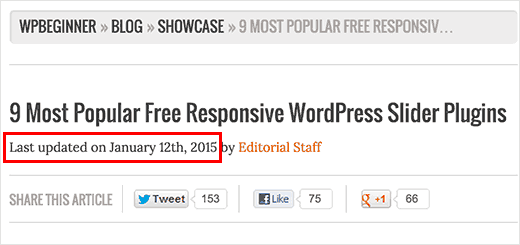
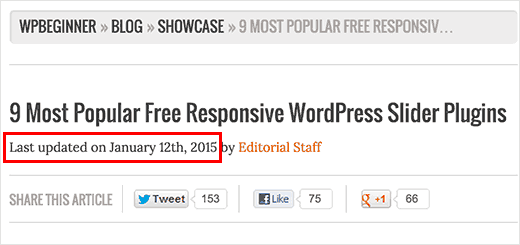
Localize o código que mostra a data e a hora da postagem nos arquivos do seu tema (geralmente em loop.php ou single.php). Em seguida, substitua-o por este código:
Last updated on <time datetime="<?php the_modified_time('Y-m-d'); ?>"><?php the_modified_time('F jS, Y'); ?></time>
Esperamos que este artigo tenha ajudado o senhor a aprender como retroagir a data dos posts do WordPress. Talvez o senhor também queira ver nosso guia sobre como exibir datas relativas no WordPress.
Se o senhor gostou deste artigo, por favor, assine o nosso Canal do YouTube para ver tutoriais em vídeo sobre o WordPress. O senhor também pode nos encontrar em Twitter e Facebook.